Maison >Les sujets >word >Partage pratique de compétences Word : créez rapidement un tableau parfait à trois lignes
Partage pratique de compétences Word : créez rapidement un tableau parfait à trois lignes
- 青灯夜游avant
- 2022-06-02 10:17:058060parcourir
Dans l'article précédent « Partage de compétences pratiques sur Word : Comment contrôler avec précision le « nombre de lignes » et le « nombre de caractères » sur la page », nous avons découvert la méthode de contrôle précis du « nombre de lignes » et « nombre de caractères" sur la page. Aujourd'hui, nous allons parler des tableaux Word et vous présenter comment créer rapidement un tableau à trois lignes parfait. Venez jeter un œil !

Existe-t-il un moyen de styliser rapidement des tableaux dans Word ?
En plus d'insérer un tableau puis de définir manuellement les bordures du tableau, les couleurs, etc. une par une, existe-t-il un moyen plus pratique et plus efficace de tout créer en même temps ?
Bien sûr, tant que vous savez comment créer un nouveau style de table, vous pouvez facilement le résoudre.
Il existe deux façons de créer des styles de tableau dans Word :
Méthode 1 : Créez d'abord un tableau dans le document, puis cliquez sur le contenu du tableau pour activer l'[Outil Tableau] dans le ruban - [ Conception], sélectionnez la commande [Nouveau style de tableau] dans la bibliothèque [Style de tableau].
Méthode 2 : Cliquez sur le lanceur de boîte de dialogue dans le coin inférieur droit du groupe [Démarrer]-[Styles], ouvrez le volet des tâches « Styles », cliquez sur le bouton [Nouveau] et ouvrez le bouton « Type de style" dans la boîte de dialogue Sélectionnez l'option "Tableau" dans la liste déroulante.
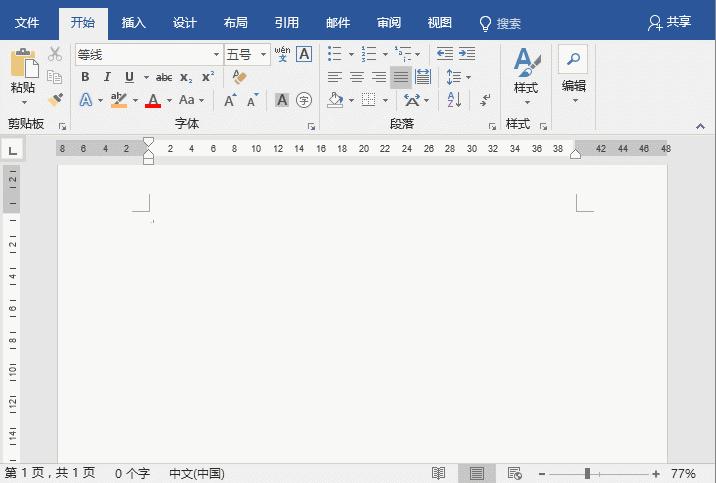
Les deux méthodes ci-dessus ouvriront la barre de dialogue "Créer un style de tableau", où vous pourrez effectuer une série de paramètres liés au tableau, tels que le format du texte du tableau, le type de ligne du tableau, la couleur, l'ombrage, etc... ..
Alors, comment créer un style de table spécifiquement ? Prenons comme exemple le style de tableau consistant à créer rapidement un tableau à trois lignes.
Les étapes sont les suivantes :
(1) Cliquez sur le lanceur de boîte de dialogue dans le coin inférieur droit du groupe [Démarrer]-[Styles], ouvrez le volet de tâches "Styles", et cliquez sur le bouton [Nouveau] Sélectionnez l'option "Tableau" dans la liste déroulante "Type de style" dans la boîte de dialogue qui s'ouvre.
(2) Définissez [Nom] sur [Tableau à trois lignes], cliquez sur le bouton « Paramètres de ligne de cadre », sélectionnez [Ligne de cadre supérieure] et [Ligne de cadre inférieure] dans le menu déroulant contextuel, puis définissez [Largeur de ligne] respectivement sur [1,5 livre].
(3) Sélectionnez l'option "Ligne d'en-tête" dans la liste déroulante "Appliquer le formatage à". Sélectionnez "Gris" comme nuance dans la liste déroulante "Couleur".
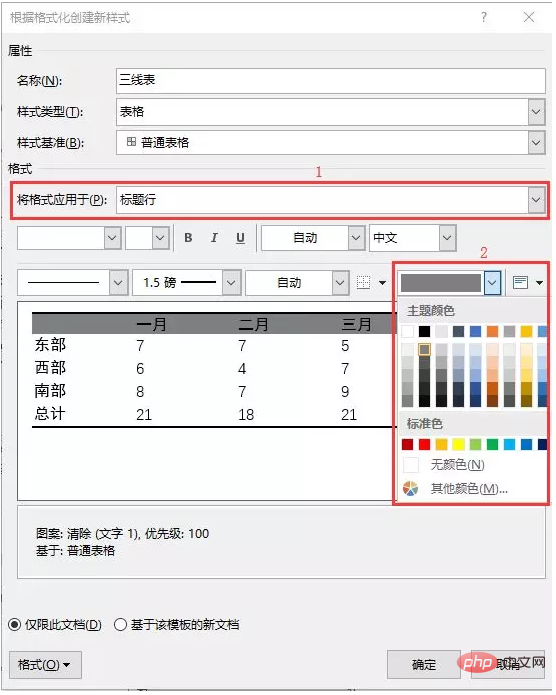
(4) Cliquez à nouveau sur le bouton [Paramètres de la ligne du cadre], sélectionnez l'option [Ligne du cadre inférieure], puis définissez la [Largeur de la ligne] sur [0,75 points]. Sélectionnez ensuite le bouton radio « Nouveau document basé sur ce modèle », puis cliquez sur le bouton [OK].
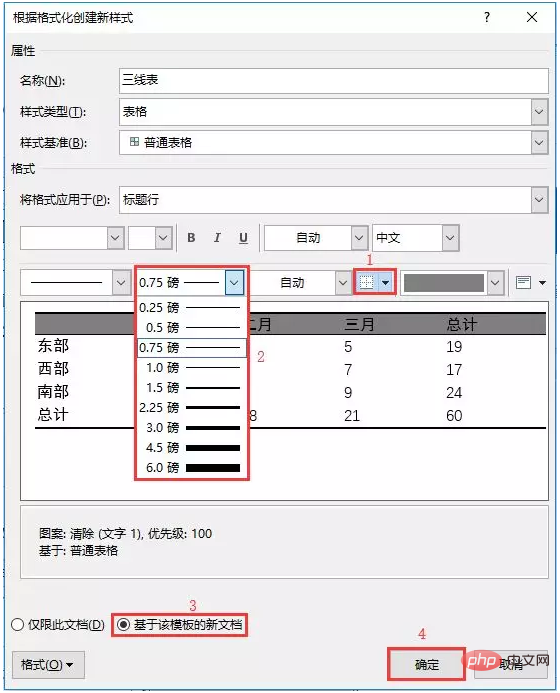
(5) À ce stade, nous insérons un nouveau tableau dans le document, cliquons sur l'onglet [Outils de tableau]-[Conception] et sélectionnons le nouveau nommé "Tableau à trois lignes" dans le [Style de tableau] Bibliothèque Style de tableau, c'est-à-dire changer le tableau du document en un tableau à trois lignes.
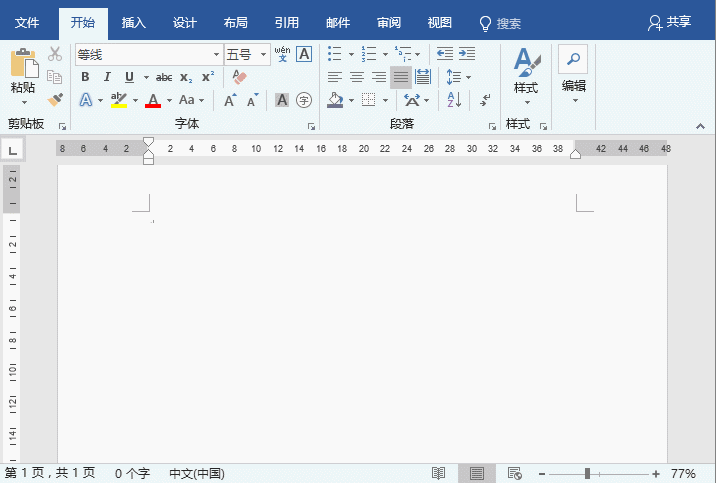
(6) Enfin, ajoutez du texte au tableau, OK ! Une simple table à trois fils est terminée !
Conseils : Si vous souhaitez définir des paramètres pour l'intérieur du tableau et du texte, vous pouvez également ouvrir la boîte de dialogue "Créer un nouveau style basé sur le format" pour les paramètres détaillés. La méthode de configuration est la même que celle-ci. au-dessus de. Les enfants, essayez-le !
Tutoriel recommandé : "Tutoriel Word"
Ce qui précède est le contenu détaillé de. pour plus d'informations, suivez d'autres articles connexes sur le site Web de PHP en chinois!
Articles Liés
Voir plus- Partage de conseils pratiques sur Word : Comment trouver rapidement les différences entre les documents
- Conseils pratiques Word à partager : Remplacez rapidement les guillemets anglais par des guillemets chinois
- Partage de conseils pratiques sur les mots : utilisation intelligente des « caractères génériques » pour insérer des tableaux par lots
- Partager des compétences pratiques sur Word : utilisez intelligemment « Rechercher et remplacer » + « Wildcard » pour extraire des données
- Partage pratique de compétences Word : Comment saisir rapidement les symboles monétaires et de droit d'auteur !





